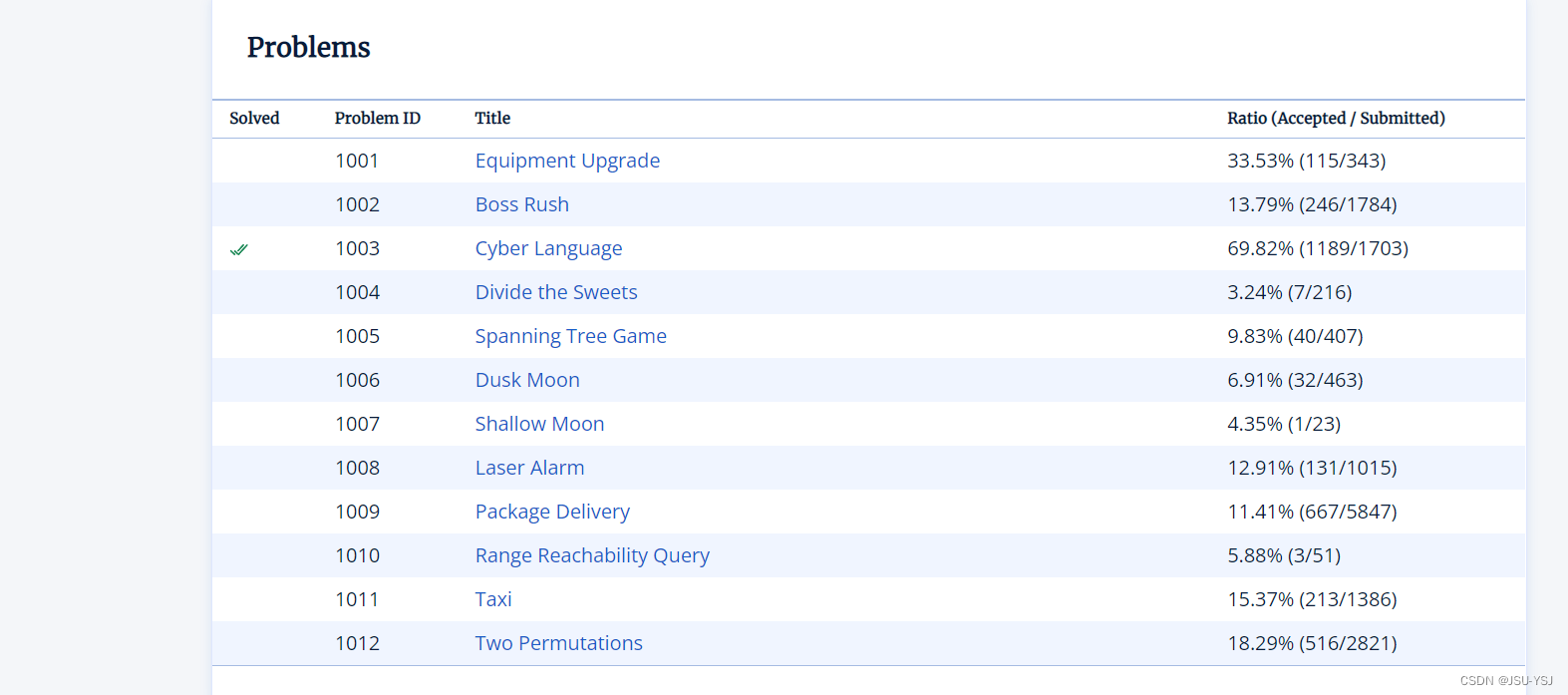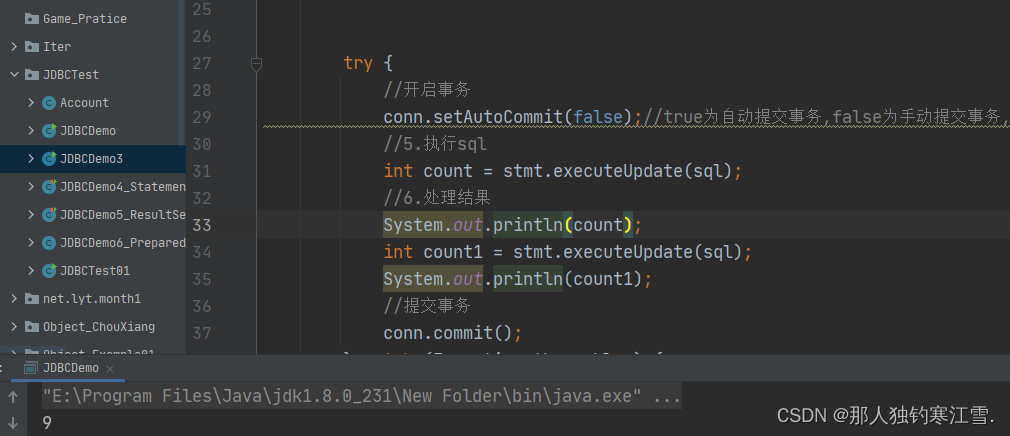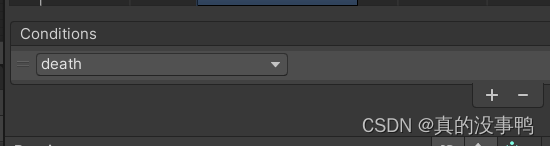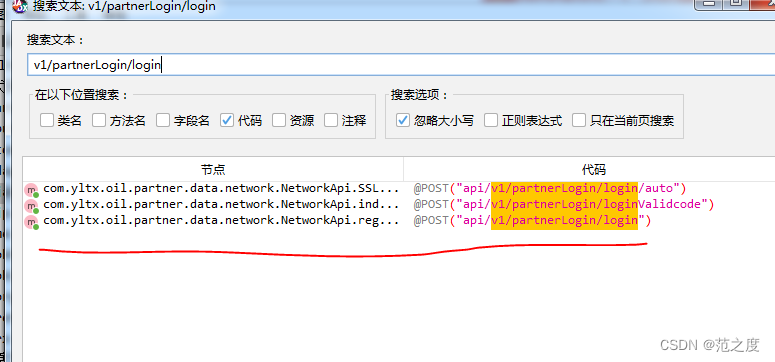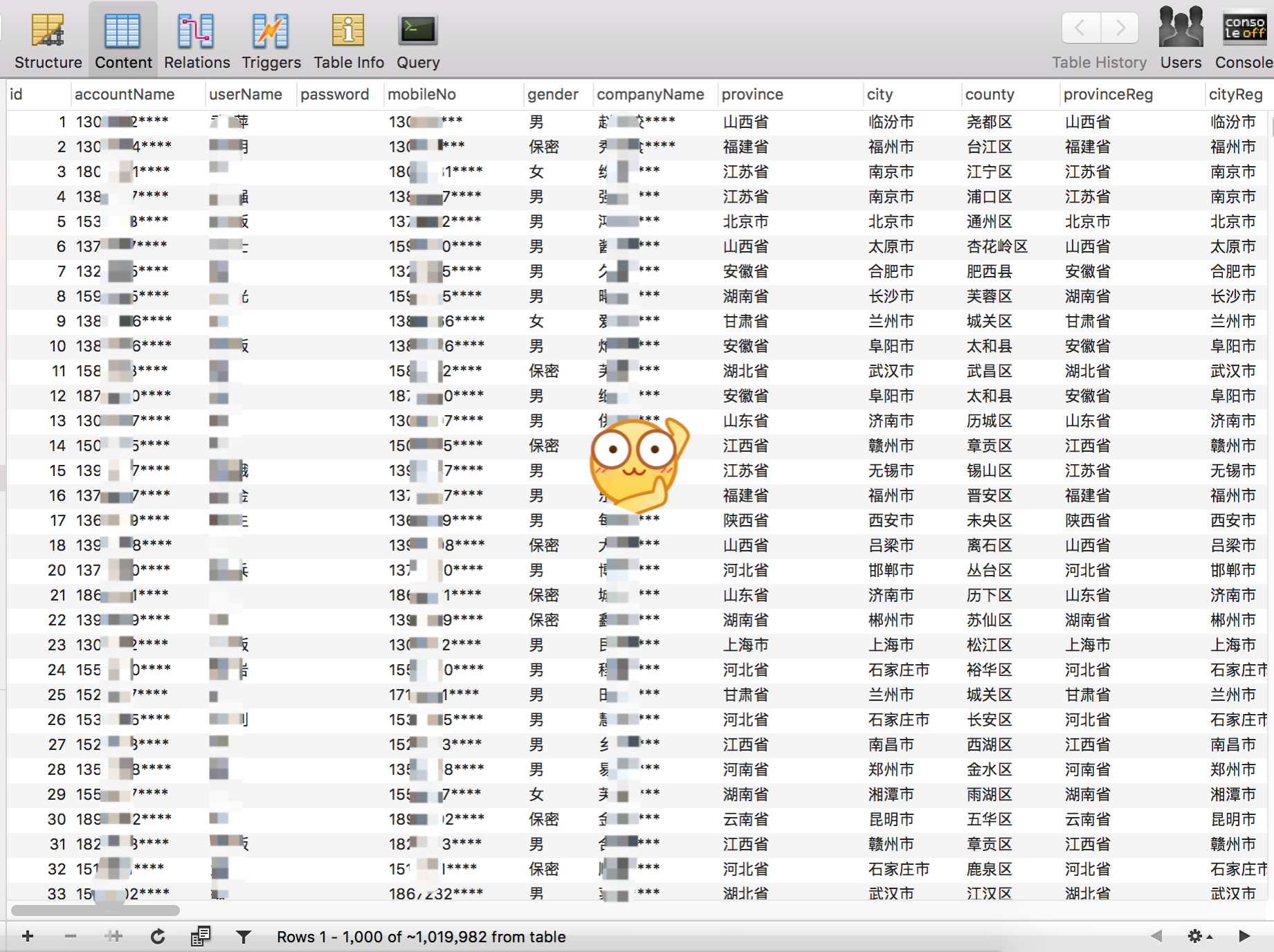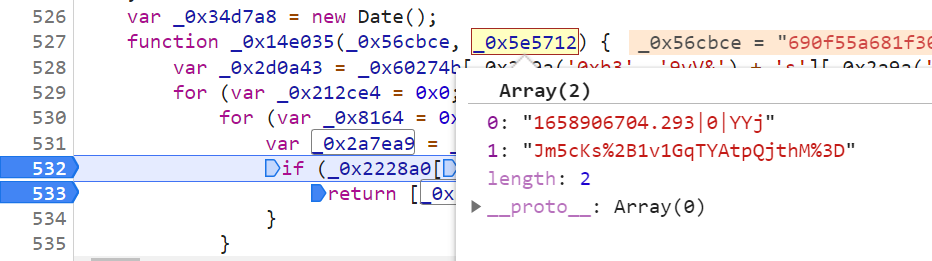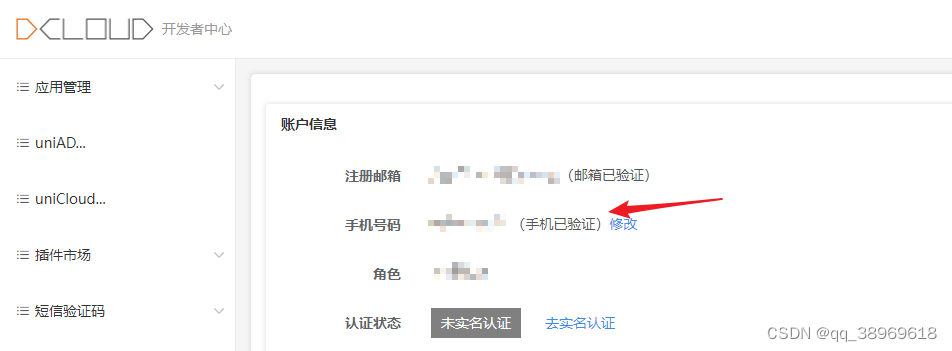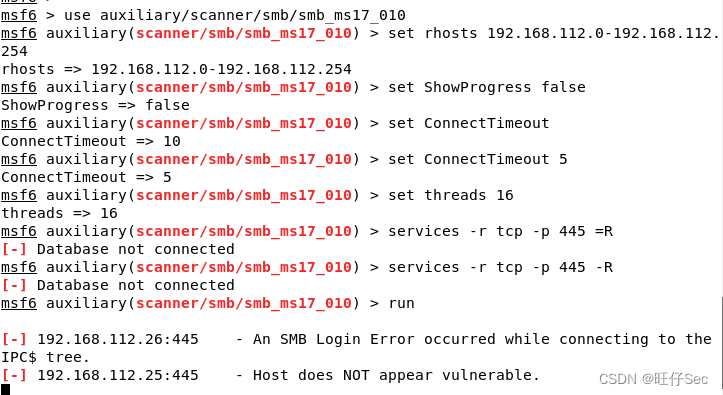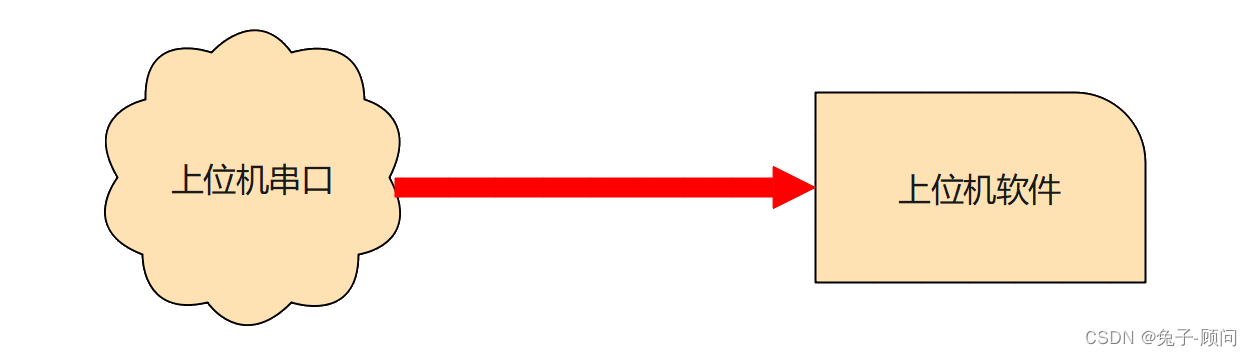当前位置:网站首页>【电脑录制屏】如何使用bandicam录游戏 设置图文教程
【电脑录制屏】如何使用bandicam录游戏 设置图文教程
2022-08-04 07:38:00 【格瑞丝网络】
有不少小伙伴问过我,电脑录屏、录游戏用什么软件?
目前,在使用体验和口碑比较好的第三方软件有三款
1,Bandicam
2,OBS
3,Capture
OBS就不用说了,功能强大、免费开源,但设置繁琐。
Capture功能丰富,但是我使用后感觉不合适我,当然网上有非常多的教程,自行查阅。
今天写一下我比较常用的Bandicam
Bandicam是一款比较热门好用的电脑录像软件,
有着无广告、占用小、录像清晰等等的优点。
平时录屏、录游戏都非常合适。
由于我是一名红警单机游戏UP主,所以这篇教程是根据我在录制红警游戏使用多年总结的一些经验,是比较主观的,可以参考和借鉴。

一、安装
在官网http://www.bandicam.cn下载安装
有能力的小伙伴,请支持正版。
没能力的小伙伴,想办法让自己有能力。
不要让up主给你能力。
up主没有能力让你有能力。
二、软件设置
1,设置保存路径
打开软件后,在常规里,点右边三个点...
设置录像保存的位置。

2,FPS里,根据情况,选择开启或关闭叠加显示FPS
(开启后可能会影响视频美观 和占资源引起卡顿)

3,录像设置
· 根据习惯更改热键
· 推荐打开显示鼠标指针
· 根据实际情况(开/关)鼠标效果
· 最后点右下角设置

4,录像设置
配置还行的电脑,直接使用默认的设置,可以根据自身情况修改。
(配置还行是指CPU八代i3以上、AMD锐龙全系,显卡10系列及以上)
(简单说就是cpu显卡的鲁大师跑分都在5万以上)
文件类型:mp4
FPS:建议30,卡的话25。
(FPS右边三个点... 打开更改成首选CFR恒定帧率,可以避免剪辑音画不同步的问题)
视频格式:有显卡建议选显卡,无显卡就选H264(CPU)
品质在60以上属于画质还不错,文件体积也会随之增大。

5,音频设置
音频格式:
AAC是一种高效、高性价比的压缩格式,推荐首选
MP3是非常常见、兼容性高的压缩格式
比特率:
这里的比特率跟你听歌的是一样的
一般192kbps足够了,或者128kbps
声道:立体声
频率(采样率):
主流48000(某些平台视频要求是44100,按需求设置)
6,电脑配置低怎么办?
如果电脑配置很一般,或者录像的时候,玩起来很卡,建议用图片上的配置
文件类型:AVI
视频格式:MPEG-1
品质:40~60
这个设置在低配电脑也能流程运行,也能保证录像画质。
同时也能减少剪辑时的卡顿

7,怎么将麦克风录进视频中?怎么打开麦克风?
点击图片中麦克风图标,选择麦克风设备或禁用,点确定。

8,最后,选择录像模式,就可以开始录像了
录游戏可以选全屏
其它的还有只录制框选的某一个区域
或者追随鼠标等等的模式,可以自己摸索。

总结一下:
CPU好就用H264 CPU编码
显卡好就用显卡编码
FPS右边三个点... 打开更改成首选CFR 恒定帧率,可以避免音画不同步的问题
品质可以选50~100,一般60以上问题都不大。
最后:正式开始录像前,建议事先测试几遍,以保证录出来的效果是自己满意的。
边栏推荐
猜你喜欢
随机推荐
Redis非关系型数据库
powershell和cmd对比
分布式计算实验4 随机信号分析系统
研究性学习专题 3_LL(1)语法分析设计原理与实现
app逆向1某联
在线问题反馈模块实战(十八):实现excel台账文件记录批量导入功能
安装GBase 8c数据库集群时,报错误码:80000306,显示Dcs cluster not healthy。怎么处理错误呢?
安装GBase 8c数据库的时候,报错显示“Resource:gbase8c already in use”,这怎么处理呢?
form表单提交到数据库储存
一天搞定JDBC02:开启事务
给Unity Behavior Designer(Unity行为树) 的Can See Object 画圆锥辅助图
无人驾驶运用了什么技术,无人驾驶技术是
此时已莺飞草长,愿世间美好与你环环相扣
尚医通【预约挂号系统】总结
使用腾讯云发送短信 ---- 手把手教你搞定所有步骤
powershell和cmd对比
分布式计算实验2 线程池
将回调函数转为Flow
开发小技巧 navicate如何点击单元格显示全部的文本内容或通过图像查看内容
一天学会JDBC04:ResultSet的用法